用Photoshop给小女孩的衣服换颜色 - PS换衣服教程
作者 四季轮回 来源 教程网 发布时间 2010-08-12
6、调整颜色后衣服的边缘会有溢出的部分,这时,可选择“通道混合器1”的图层,单击后面的图层蒙版,如图6A所示:
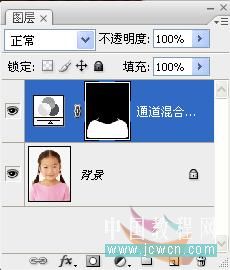
选择工具箱中的“画笔工具”,设置前景色为白色,按F5键弹出“画笔”面板,在面板中选择柔角笔刷,并且降低笔刷的不透明度,设置好画笔后(此时,白色画笔为上色;黑色画笔为还原本色),在图像边缘进行修饰,修饰后的效果如图6B所示:

7、在图层面板中设置图层混合模式为“变暗”,如图7所示:
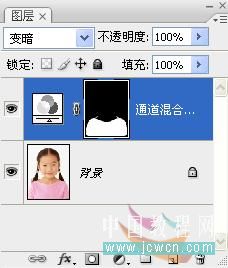
8、按“Shift+Ctrl+Alt+E”键进行盖印。在“图像”菜单中,包括调整“曲线”的图像调整命令,其快捷键为“Ctrl+M”,运用“曲线”调整可增加图像的整体亮度,如图8A所示:
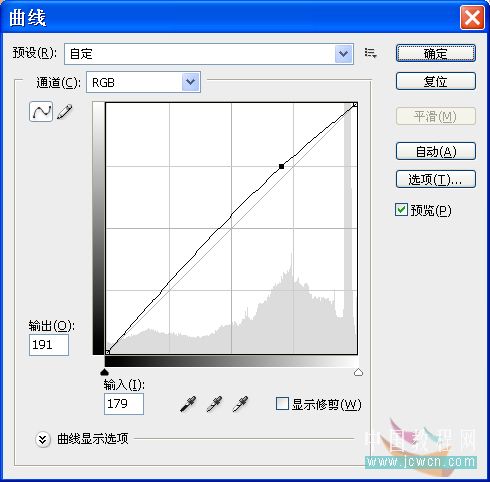
效果如图8B所示:

9、完成最终效果,如图9所示:

| 上一页12 |